스마트폰 및 노트북의 보급률이 높아지면서 유무선공유기를 이용하여 가정에서도 빠르고 편리한 무선인터넷 서비스인 와이파이(WiFi)를 구축하는 것이 대중화되고 있습니다. 이 포스트에서는 유무선공유기를 구입한 후 쉽고 간편하게 설치하는 방법을 소개하고 있으며, 언제든지 이해가 되지 않는 부분이 있다면 댓글을 통해서 질문해주세요!
유무선공유기의 기본 구성품?

상단에 첨부한 기본 구성품의 사진을 참고하시면 확인할 수 있듯이, 기본 구성품은 유무선공유기 본체, 랜케이블, 어댑터로 간단한 편입니다. 랜케이블은 유무선공유기와 연결된 PC에 인터넷을 연결할 수 있도록 추가로 제공되는 것이며, 어댑터는 유무선공유기의 본체에 전원을 공급하기 위해서 사용됩니다. 함께 제공되는 사용설명서를 참고하셔도 쉽고 간편하게 공유기를 연결할 수 있습니다.
모뎀과 유무선공유기를 연결하기!

상기 첨부된 사진을 참고하시면 확인할 수 있듯이, 모뎀의 랜케이블을 유무선공유기에 연결하시면 무선인터넷의 구축은 완료되었습니다. 데스크톱 컴퓨터를 사용중인 경우에는 유무선공유기 구입시 함께 제공된 케이블을 사용하여 유무선공유기와 PC의 랜선도 연결해주시면 데스크톱에서는 유선 인터넷을 사용하고, 노트북과 태블릿/스마트폰등에서는 와이파이를 사용하여 인터넷을 사용할 수 있습니다.
무선랜 신호가 잡히는지 확인하기

필자가 소개한 설치방법을 참고하여 유무선공유기의 설치를 완료하셨다면, 노트북/스마트폰등에서 귀하가 설치한 유무선공유기의 신호가 잡히는지 확인해보시기 바랍니다. 필자의 경우에는 상기 첨부된 스크린샷과 같이 dlink(제조사에 따라 다릅니다.)라는 무선랜 신호가 잡히고 있는 것을 확인할 수 있습니다.
보안설정은 어떻게 하나요?
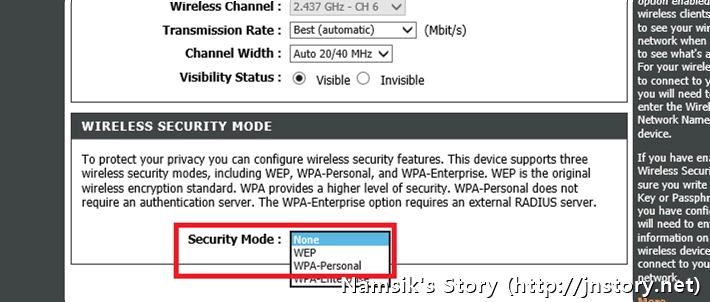
귀하의 개인정보가 유출되고, 귀하의 IP주소가 악용되는 것을 사전에 예방하기 위해서, 무선랜에 접속할 때 암호를 입력하도록 하는 보안기능(WEP, WPA-Personal)의 사용을 강력하게 권장해드립니다. 해당 기능은 공유기 관리자 모드를 통하여 설정할 수 있으며 함께 제공된 CD를 이용하여서도 설정하실 수 있습니다.
















